En tant que responsable croissance chez Excelmatic, j'ai vu trop d'utilisateurs Mac passer à côté du plein potentiel d'Excel. Ça s'arrête aujourd'hui. Je vais vous montrer comment booster vos feuilles de calcul - et comment notre outil d'IA peut élever votre analyse au niveau supérieur.
Pourquoi Excel sur Mac est différent (et comment y remédier)
Première chose : Excel pour Mac n'est pas cassé, juste... particulier. L'Analysis ToolPak - votre sésame pour la magie statistique - n'est pas activé par défaut. Voici comment faire :
- Ouvrez Excel et cliquez sur Outils > Compléments Excel
- Cochez Analysis ToolPak
- Cliquez sur OK - vous avez maintenant accès à ANOVA, régression et plus
Astuce pro : Mettez Excel à jour via Aide > Rechercher les mises à jour. Microsoft corrige discrètement les bugs spécifiques à Mac à chaque version.
Votre nouveau guide d'analyse de données
1. Statistiques descriptives (L'instantané de données en 10 secondes)
Besoin de moyenne, médiane ou écart-type ?
- Allez dans Outils > Analyse de données > Statistiques descriptives
- Sélectionnez votre plage de données
- Cochez Statistiques récapitulatives > OK
C'est pratique... mais sélectionner manuellement des plages devient vite fastidieux. Ce qui m'amène à...
2. La régression simplifiée
Prédisez les tendances avec :
- Outils > Analyse de données > Régression
- Définissez vos variables X/Y
- Spécifiez l'emplacement de sortie
Les résultats sont utiles, mais interpréter les valeurs R² ? C'est là qu'Excelmatic excelle - notre IA explique les résultats en termes simples.
3. Tableaux croisés dynamiques : votre meilleur allié
- Insertion > Tableau croisé dynamique
- Glissez-déposez les champs pour découvrir des insights
Fun fact : Les utilisateurs d'Excelmatic créent des tableaux croisés 3x plus vite en utilisant des commandes en langage naturel comme "affiche les ventes par région".
Le secret que personne ne vous dit
Même avec ces outils, Excel pour Mac a des limites :
- Pas de Power Query (révolutionnaire pour le nettoyage de données)
- Performances ralenties avec les gros jeux de données
- Configuration maladroite du complément Solver
C'est pourquoi les équipes avisées utilisent Excelmatic comme copilote :
✅ L'IA écrit des formules complexes instantanément
✅ Automatise les tâches d'analyse répétitives
✅ Explique les résultats en termes métiers
Essayez plutôt : Raccourcis alimentés par l'IA
Au lieu d'un nettoyage manuel :
- Importez votre fichier dans Excelmatic
- Dites "supprime les doublons et comble les valeurs manquantes"
- Regardez l'IA s'en charger en quelques secondes
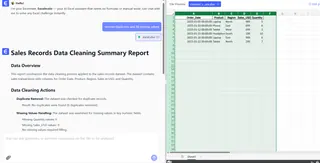
Au lieu de créer des graphiques :
- Demandez "montre-moi les tendances de revenus mensuels"
- Obtenez un tableau de bord interactif automatiquement
Dernières astuces pro
Les raccourcis clavier font gagner des heures :
- ⌘T pour les tableaux
- ⌘⇧L pour activer les filtres
Documentez vos étapes - votre futur vous remerciera
Vérifiez les résultats - même l'IA a besoin de supervision humaine
Prêt à travailler plus intelligemment ? Excelmatic vous donne la puissance d'Excel sans les frustrations. Essayez gratuitement et découvrez comment l'IA peut transformer votre flux de travail.
À propos : J'aide les équipes à en finir avec les frustrations des tableurs chez Excelmatic. Quand je ne suis pas passionné par les outils de données, vous me trouverez en train de préparer un café filtre ou d'expliquer les tableaux croisés à mon chat.






